حدد "أدوات | حسابات البريد الإلكتروني …" من القائمة

- تحديد أدوات | حسابات البريد الإلكتروني… من القائمة
تأكد من تحديد "إضافة حساب بريد إلكتروني جديد"

- تأكد إضافة حساب بريد إلكتروني جديد تم الإختيار.
- انقر التالي> .
اختر "IMAP"

- أختر IMAP .
- انقر التالي> .
اكتب اسمك تحت "اسمك:"

- اكتب اسمك تحت اسمك: .
- أدخل عنوان البريد الإلكتروني AOL (اسم شاشة AOL الخاص بك بالإضافة إلى "@ aol.com" ، "[email protected]" ، على سبيل المثال) في عنوان بريد الكتروني: حقل.
- تأكد من أن اسم شاشة AOL مسردًا في اسم المستخدم: حقل.
- أدخل كلمة مرور AOL الخاصة بك تحت كلمه السر: .
اكتب "imap.aol.com" ضمن "خادم البريد الوارد (IMAP):"

- اكتب "imap.aol.com" تحت خادم البريد الوارد (IMAP): .
- اكتب "smtp.aol.com" في خادم البريد الصادر (SMTP): حقل.
- انقر المزيد من الإعدادات …
انتقل إلى علامة التبويب "خادم البريد الصادر"

- اذهب الى خادم البريد الصادر التبويب.
- تأكد يتطلب خادم البريد الصادر (SMTP) المصادقة مفحوص.
- اترك الافتراضي استخدم نفس إعدادات خادم البريد الوارد الخاص بي سليم.
انتقل الآن إلى علامة التبويب "خيارات متقدمة"
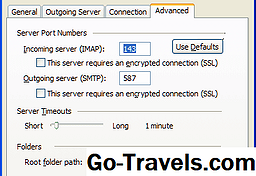
- الآن اذهب إلى المتقدمة التبويب.
- أدخل "587" تحت أرقام منفذ الخادم إلى عن على الخادم الصادر (SMTP): .
- انقر حسنا .
الآن انقر فوق "التالي>" ثم "إنهاء"

- انقر الآن التالي> وثم إنهاء.







